Introduzione
Questo articolo spiega come configurare Dropbox tramite la riga di comando su un server cloud Linux. Dropbox è uno strumento eccellente per condividere facilmente i tuoi file.
Prerequisiti
-Qualsiasi server Linux a 32 o 64 bit. Se non sai se il tuo sistema è a 32 o 64 bit, segui la nostra guida qui, oppure se hai bisogno di un server Cloud sicuro e affidabile, prendi in considerazione uno di Atlantic.Net.
– Avrai anche bisogno di un account Dropbox, che puoi creare qui.
Installa Dropbox sul tuo sistema Linux
Passa alla radice della tua home directory e scarica i file richiesti in base alla tua architettura:
Il comando cd ~ ti porta alla tua directory di accesso, che in genere è la tua directory home.
32 bit:
wget -O - "https://www.dropbox.com/download?plat=lnx.x86" | tar xzf -
64 bit:
wget -O - "https://www.dropbox.com/download?plat=lnx.x86_64" | tar xzf -
Se esegui ls -a comando, vedrai una cartella .dropbox-dist appena creata.
Per avviare il demone, esegui il comando:
.dropbox-dist/dropboxd
Questo computer non è collegato ad alcun account Dropbox...
Visita https:// YOUR-SPECIFIC-LINK per collegare questo dispositivo.
Incolla il collegamento fornito nel browser Web desktop e accedi con le informazioni del tuo account. Una volta effettuato l'accesso, ricontrolla il tuo terminale. Dovresti vedere quanto segue:
Questo computer è ora collegato a Dropbox. Benvenuto IL TUO NOME
In questo momento, i tuoi file vengono sincronizzati con la cartella Dropbox creata nella cartella Inizio del tuo attuale utente. Questa operazione può richiedere del tempo, a seconda di quanti file hai.
Ora verifica che i tuoi file siano stati tutti sincronizzati:
ls Dropbox/
Successivamente, scaricheremo lo script di gestione della riga di comando. Questo script richiede Python, quindi assicurati di averlo installato. Puoi vedere se Python è installato con python -V
wget https://www.dropbox.com/download?dl=packages/dropbox.py -O dropbox_manager.py
chmod +x dropbox_manager.py
Esegui lo script per rivedere i comandi disponibili:
./dropbox_manager.py
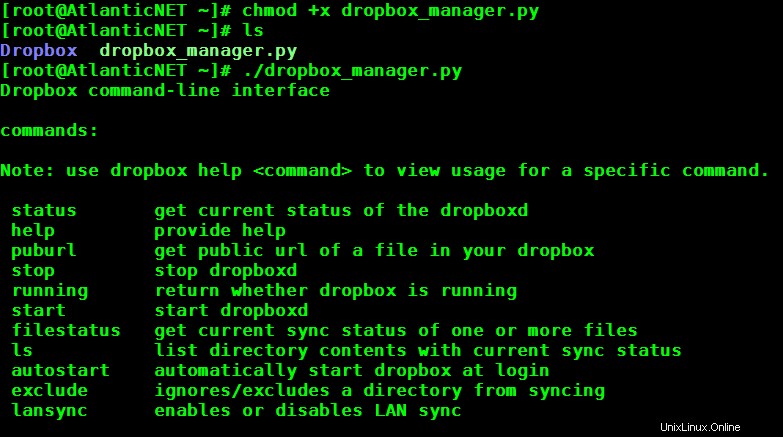
Un esempio dell'aspetto di ./dropbox_manager.py
Questo è tutto! Ora puoi controllare lo stato dei tuoi file sincronizzati e gestire altri aspetti di Dropbox.
Scopri di più sui nostri servizi di hosting VPS e sul prezzo di hosting VPS.